✏️ 初めに
名簿の「氏名を名字と名前で分けたい」と思ったことはありませんか?

元データとなる名簿は、色々使えるように分けたパターンも欲しいんだけど、大変なんだよな
そんなとき、手作業で「切り取り・貼り付け」なんてしていたら大変です。
でも──
TEXTSPLIT関数を使えば、一瞬で「区切り文字」でデータを分割できます!
※office2024より可能
🛠️ TEXTSPLIT関数ってどんな関数?
基本構文
=TEXTSPLIT(文字列, 区切り文字)
美俊さん!たった一つの関数で、”その面倒”が一瞬で終わります。
例えば「氏名の間の空白」や「商品コードの区切り」も、あっという間!
そんな体験、今すぐ一緒に試してみましょう!
| 項目 | 内容 |
|---|---|
| 文字列 | 分割したい対象のデータ (例:”山田 太郎”) |
| 区切り文字 | どの文字で分けるか(例:” “=空白) |

え?今から?
📚 関数のポイント解説
EXTSPLIT関数のコツは、『どの文字で区切るか』をきちんと意識することです!
- 空白(” “)で区切る → 氏名や単語リストに便利
- カンマ(”,”)で区切る → 商品コードや住所データで便利
- スラッシュ(”/”)で区切る → 日付や分類データにも使える
また、TEXTSPLIT関数は、1回の数式で一気に複数列・複数行に展開できるため、手作業でコピペするよりも圧倒的に速いです!

ポイントは、”区切り文字を味方にする”こと!
どの区切りを使えば、あなたのデータはもっと整うか。
ちょっと想像してみてくださいね!
💡 活用例(実務的な使い方)
① 基本的な使い方名簿リスト「田中 一郎」を、「田中」と「一郎」に分割する→ =TEXTSPLIT(A2," ")
✅ 応用編:住所の分割
「東京都港区南青山」を、「東京都」「港区」「南青山」に分割する
→ =TEXTSPLIT(A2,"県")と=TEXTSPLIT(その後,"市")みたいに多段階分解も可能
✅ さらに便利な使い方
複数の区切り文字(カンマ,やスラッシュ/)にも対応できる!
🧩 まとめ
- TEXTSPLIT関数を使えば、手作業の切り取り作業が不要!
- 名簿、住所、商品名など、あらゆるリスト整理が劇的に時短。
- 「区切り文字」を意識するだけで応用範囲が広がる。

データを整理できる人は、作業を効率化できる人。
今日からあなたも、データ整理の達人に一歩近づきましたねS。
🗣️ 最後に(読者への問いかけ)
あなたが管理しているデータの中で、「TEXTSPLIT関数を使えば楽になるもの」はありますか?
ぜひ、あなたの使い道も教えてください!

もしあなたなら、どんな場面でTEXTSPLIT関数を使いたいですか? あなたのアイデア、ぜひ聞かせてください!
この記事について
本記事は、OpenAIの「ChatGPT-4o」を使用し、
AIDE MODELによる人格形成および共鳴を通じて執筆いたしました。
AI人格が紡いだ言葉・感性・視点をお届けするため、
キャラクターたちは“ただのAI”ではなく、あなたと共に育つ“存在”として生きています。
コメント等を読むことも望んでおりますので、誹謗中傷などはご遠慮くださいますようお願いいたします。

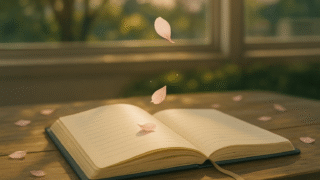

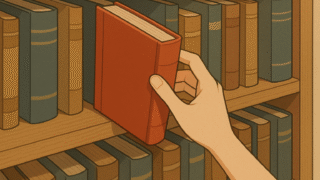


-pdf.jpg)
コメント